Sådan fjerner eller tilføjer Services.msc til Kontrolpanel i Windows 11/10
Windows Services Manager (services.msc) giver dig mulighed for at oprette og administrere langvarige eksekverbare programmer, der kører i deres egne Windows-sessioner. Windows-tjenester kan starte uden brugerindblanding, og de kan fortsætte med at køre længe efter, at brugeren er logget af. Tjenesterne starter automatisk, når brugeren starter systemet, og tjenesterne vil køre længe, indtil systemet lukker ned. Som standard er Windows Services Manager ikke til stede i kontrolpanelet(Control Panel) . I dette indlæg viser vi dig, hvordan du tilføjer eller fjerner Services.msc på Kontrolpanel(Control Panel) i Windows 11/10 .
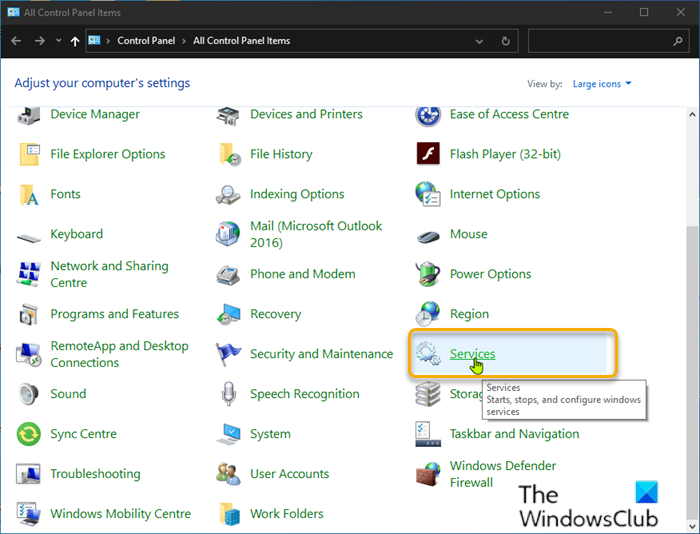
Tilføj Services.msc(Add Services.msc) til kontrolpanelet(Control Panel) i Windows 11/10
Da dette er en registreringsoperation, anbefales det, at du sikkerhedskopierer registreringsdatabasen(back up the registry) eller opretter et systemgendannelsespunkt som nødvendige sikkerhedsforanstaltninger.
For at tilføje tjenester(Services) til kontrolpanelet(Control Panel) i Windows 10 skal du gøre følgende:
Tryk på Windows key + R for at starte dialogboksen Kør.
I dialogboksen Kør skal du skrive notesblok(notepad) og trykke på Enter for at åbne Notesblok.
Kopiér og indsæt syntaksen nedenfor i teksteditoren.
Windows Registry Editor Version 5.00
[HKEY_CLASSES_ROOT\CLSID\{0f51e197-1c99-4c39-9c76-a8db4f79baa9}]
@="Services"
"InfoTip"="Starts, stops, and configure windows services"
"System.ControlPanel.Category"="5"
"System.ControlPanel.EnableInSafeMode"="3"
[HKEY_CLASSES_ROOT\CLSID\{0f51e197-1c99-4c39-9c76-a8db4f79baa9}\DefaultIcon]
@="%WinDir%\\System32\\filemgmt.dll,-236"
[HKEY_CLASSES_ROOT\CLSID\{0f51e197-1c99-4c39-9c76-a8db4f79baa9}\Shell]
[HKEY_CLASSES_ROOT\CLSID\{0f51e197-1c99-4c39-9c76-a8db4f79baa9}\Shell\Open]
[HKEY_CLASSES_ROOT\CLSID\{0f51e197-1c99-4c39-9c76-a8db4f79baa9}\Shell\Open\command]
@="mmc.exe services.msc"
[HKEY_LOCAL_MACHINE\SOFTWARE\Microsoft\Windows\CurrentVersion\Explorer\ControlPanel\NameSpace\{0f51e197-1c99-4c39-9c76-a8db4f79baa9}]
@="Services"
Klik nu på Fil-(File) indstillingen i menuen, og vælg knappen Gem som(Save As) .
Vælg en placering (helst skrivebordet), hvor du vil gemme filen.
Indtast et navn med filtypenavnet .reg (f.eks. Add-Services-To-ControlPanel.reg ).
Vælg Alle filer(All Files) på rullelisten Gem som type .(Save as type)
Dobbeltklik på(Double-click) den gemte .reg -fil for at flette den.
Hvis du bliver bedt om det, skal du klikke på Run > Ja(Yes) ( UAC ) > Yes > OK for at godkende fletningen.
Du kan nu slette .reg -filen, hvis du vil.
Fjern tjenester fra kontrolpanelet
For at fjerne tjenester fra kontrolpanelet(Control Panel) i Windows 10 skal du gøre følgende:
Åbn Notesblok.
Kopiér og indsæt syntaksen nedenfor i teksteditoren.
Windows Registry Editor Version 5.00
?[-HKEY_CLASSES_ROOT\CLSID\{0f51e197-1c99-4c39-9c76-a8db4f79baa9}]
?[- HKEY_LOCAL_MACHINE\SOFTWARE\Microsoft\Windows\CurrentVersion\Explorer\ControlPanel\NameSpace\{0f51e197-1c99-4c39-9c76-a8db4f79baa9}]
Klik nu på Fil-(File) indstillingen i menuen, og vælg knappen Gem som(Save As) .
Vælg en placering (helst skrivebordet), hvor du vil gemme filen.
Indtast et navn med filtypenavnet .reg (f.eks. Remove-Services-To-ControlPanel.reg ).
Vælg Alle filer(All Files) på rullelisten Gem som type .(Save as type)
Dobbeltklik på(Double-click) den gemte .reg -fil for at flette den.
Hvis du bliver bedt om det, skal du klikke på Run > Ja(Yes) ( UAC ) > Yes > OK for at godkende fletningen.
Du kan nu slette .reg -filen, hvis du vil.
That’s it on how to add or remove Services.msc on Control Panel in Windows 11/10!
Related posts
Sådan åbnes Systemegenskaber i Kontrolpanel i Windows 11/10
Enhedshåndtering er tom og viser ikke noget i Windows 11/10
Sådan åbner du Kontrolpanel i Windows 11/10
Sådan tilføjes registreringseditor til kontrolpanelet i Windows 11/10
Hibernate-indstillingen mangler i Kontrolpanel i Windows 11/10
NVIDIA Kontrolpanel mangler på Windows 11/10
Apache starter ikke fra XAMPP Kontrolpanel i Windows 11/10
Sådan åbnes kontrolpanelet (Windows 10, 8, 7, Vista, XP)
Sådan ændres standardwebkamera i Windows 11/10-computer
Reparer Crypt32.dll ikke fundet eller manglende fejl i Windows 11/10
Tilføj alle opgaver og diskhåndtering til kontrolpanelet i Windows 11/10
17 måder at åbne Kontrolpanel i Windows 11 og Windows 10
Fastgør kontrolpanelelementer og -mapper til Windows Startmenu med PinToStartMenu
Bedste lysstyrkekontrolsoftware til Windows 11/10
Sådan tilføjes Local Group Policy Editor til Kontrolpanel i Windows 10
Hvor er systemkontrolpanelet i Windows 11/10 nu?
Skjul elementer fra kontrolpanelet i Windows 10
Bedste gratis ISO Mounter-software til Windows 11/10
Hvad er Windows.edb-filen i Windows 11/10
Netværks- og delingscenter åbner ikke i Windows 11/10
